在Microsoft Word中,插入和编辑图片是一项重要的功能,它可以使文档更具吸引力和表现力,本文将详细介绍如何在Word中插入图片,以及如何对图片进行连接和编辑。
在Word文档中插入图片的方法非常简单,点击“插入”选项卡,然后选择“图片”按钮,在弹出的文件选择对话框中,浏览并选择要插入的图片,点击“插入”后,图片将被添加到文档中。
接下来,我们可以对图片进行一些基本的编辑,选中图片后,可以使用“图片工具”下的“格式”选项卡中的工具来调整图片的大小、旋转、裁剪等,还可以为图片添加边框、阴影等效果,以增强视觉效果。
在Word中,我们还可以实现图片之间的连接,连接图片可以通过以下步骤完成:
1、插入形状:点击“插入”选项卡,选择“形状”,然后选择适当的形状(如箭头、矩形等)。
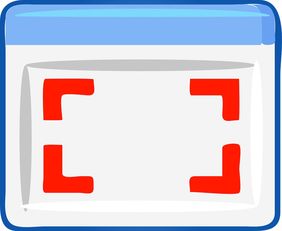
2、绘制形状:在文档中绘制形状,将其放置在要连接的图片之间。
3、调整形状样式:选中形状后,可以在“格式”选项卡中调整形状的样式,如线条粗细、颜色、箭头样式等。
4、添加文本:如果需要,可以在形状上添加文本,以说明连接的内容,点击“插入”选项卡,选择“文本框”,在形状上绘制文本框并输入文本。
通过以上步骤,我们可以实现Word文档中图片之间的连接,这使得文档更具逻辑性和条理性,便于读者理解。
常见问题与解答:
Q1:如何在Word中调整图片的大小?
A1:选中图片后,使用“图片工具”下的“格式”选项卡中的“大小”组里的“宽度”和“高度”选项,输入具体的数值或拖动图片边角进行调整。
Q2:如何在Word中旋转图片?
A2:选中图片后,点击“格式”选项卡中的“旋转”按钮,选择旋转角度或点击“更多旋转选项”进行详细设置。
Q3:如何在Word中为图片添加边框和阴影效果?
A3:选中图片后,点击“格式”选项卡,在“图片样式”组中选择“边框”和“效果”选项,然后选择相应的边框样式和阴影效果。
发表评论 取消回复